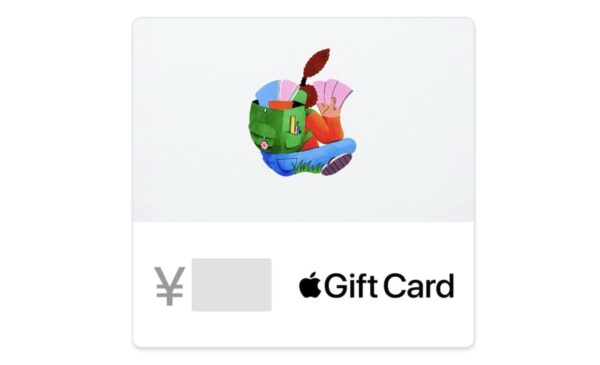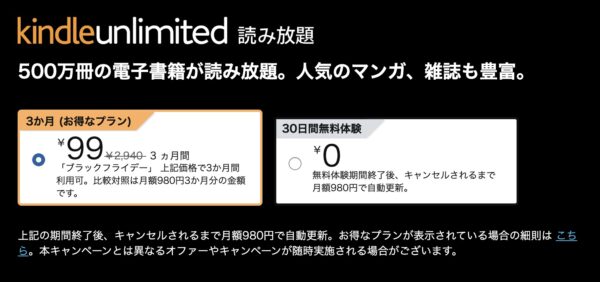毎日使いまくっているKindle FireHD6ですが、動画撮影はしっかりレビューした事がなかったので簡単に使い方を。FireHD6はOSのバージョンアップで様々な機能が追加されているので購入時より使いやすくなっています。ロック画面からすぐにカメラを起動出来るようになったのでまずはそれから。
目次
FireHD6で動画撮影

ロック画面で上部から通知メニューを引きだします。
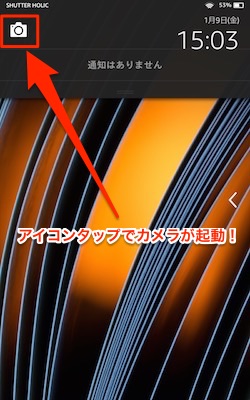
通知メニュー左上にカメラのアイコンがあるので、ここをタップするとカメラが起動します。これはアップデートで搭載された機能なんですが、やっぱり便利です。

通常の静止画撮影はシャッターボタンですが、動画撮影は赤いビデオカメラのアイコンをタップします。

静止画撮影と同じ様に画面をタップすれば、その場所で露出とホワイトバランスが設定されます。

FireHD6の動画撮影の画質はそこまでよくないので、、、使うと粗くなりますがズーム機能も使えます。こちらはボリュームボタンを押して操作するor画面を2本指でピンチアウトする事で使えます。録画終了は赤いボタンをタップです。
静止画撮影がそこまで綺麗じゃなかったので動画も期待してなかったんですが、、、予想より綺麗に撮れて驚きました。変デジの動画よりは数倍綺麗ってレベルなんですけどね(笑)はい!今回は簡単にFireHD6の動画撮影〜動画作例を載せてみました!